So erstellen Sie eine Autorun-Datei für Ihre USB/DVD/CD
Wenn Sie ein Programm erstellt haben und es automatisch ausführen lassen möchten, wenn jemand eine USB/DVD/CD in seinen PC einlegt, brauchen Sie nur eine kleine Datei mit diesem Programm zu brennen. In diesem Beitrag erklären wir, wie Sie eine einfache und erweiterte Autorun-Datei erstellen(Autorun file) .
Wann benötigen Sie eine Autorun-Datei
Angenommen, Sie haben ein Programm „ XYZ.EXE(Say) “ und möchten es automatisch ausführen, wenn Sie Ihre USB/DVD/CD einlegen . Normalerweise(Typically Windows) sucht Windows nach einer Informationsdatei namens Autorun.inf . Es ist eine einfache Textdatei, die Informationen darüber enthält, welches Programm Windows automatisch starten soll, wenn das Speichergerät eingesetzt wird. Mit anderen Worten, autorun.inf teilt Windows mit, wie es die Präsentation öffnen und den Inhalt der CD behandeln soll.
Erstellen Sie(Create) eine Autorun - Datei für Ihren USB/DVD/CD
Um AutoRun zu aktivieren , benötigen Sie zwei wichtige Dateien – eine Autorun.inf -Datei und eine Startanwendung(Startup) oder ausführbare Datei.
Befolgen Sie die Schritte, um eine für Ihre Anwendung zu erstellen.
Öffnen Sie Notepad und schreiben Sie die folgende Zeile unverändert:
[autorun]
OPEN=XYZ.EXE
Speichern Sie es als „Autorun.inf“
Brennen Sie jetzt Ihre CD/DVD mit der darin enthaltenen Autorun -.inf -Datei. Bei einem USB -Laufwerk müssen Sie die INF -Datei kopieren und einfügen.
So verbessern Sie die Autorun.inf-Datei weiter(Autorun.inf File)
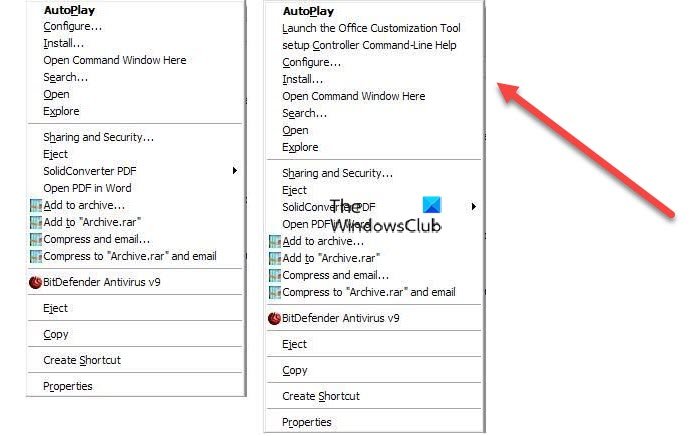
Verwenden Sie stattdessen Folgendes:
[autorun] OPEN=SETUP.EXE ICON=SETUP.EXE,0 shell\configure=&Configure... shell\configure\command=SETUP.EXE shell\install=&Install... shell\install\command=SETUP.EXE shell\admin\=&Launch the Office Customization Tool shell\admin\command=SETUP.EXE /admin shell\cmdline\=setup &Controller Command-Line Help shell\cmdline\command=SETUP.EXE /?
Es fügt ein Rechtsklick-Kontextmenü hinzu, das für Ihre Anwendung angepasst werden kann. Sie können bestimmte ausführbare Dateien im Speichergerät als Ziel auswählen, ein Symbol hinzufügen und so weiter.
Lesen Sie(Read) : So aktivieren oder deaktivieren Sie AutoPlay in Windows 10(How to enable or disable AutoPlay in Windows 10) .
Autorun.inf-Generator
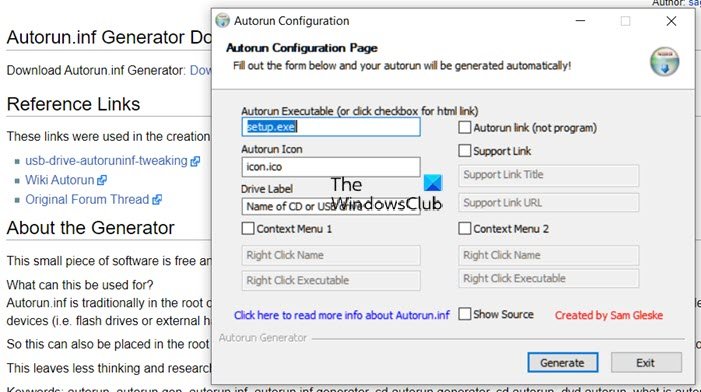
Wenn es Ihnen schwer fällt, einen Editor zum Generieren einer Autorun - Datei zu verwenden, können Sie dieses einfache Programm( simple program) namens Autorun.inf Generator verwenden(Autorun.inf Generator) , mit dem Sie es einfach erstellen können.
Wenn Sie das Programm starten, erhalten Sie Optionen, um Folgendes hinzuzufügen:
- Ausführbare Autorun-Datei
- Autorun-Symbol
- Laufwerksbezeichnung
- Kontextmenü (Zwei)
- Autorun-Link
- Support-Link
Das ist alles.
Ich hoffe, der Beitrag hilft Ihnen beim Erstellen der Autorun -Datei für USB/DVD/CD -Medien.
Related posts
WonderFox DVD Ripper Speedy: Kostenlose schnelle DVD-Ripping-Software für den PC
CD/DVD-Datenwiederherstellungssoftware zum Wiederherstellen von Daten von CD DVD
So rippen Sie Audio einfach von DVD
Jeder Audio-Grabber: Dieser CD- und DVD-Audio-Grabber ist sein Geld wert
BurnAware Free Download: Kostenloser CD-, DVD-, Blu-Ray-, HD-Media-Brenner
Beste kostenlose CD- und DVD-Brennsoftware für Windows 11
CD- oder DVD-Laufwerk lässt sich nicht auswerfen oder öffnen?
So brennen Sie DVDs mit Windows DVD Maker in Windows 7
So brennen Sie eine ISO-Datei auf eine Disc (DVD, Blu-Ray usw.) in Windows 10
So konvertieren Sie PowerPoint in DVD, Video und PDF
Korrigieren Sie den Fehlercode 39 des CD- oder DVD-Laufwerks
So installieren Sie Windows 11 von USB, DVD oder ISO -
HandBrake, ein kostenloses Multithread-DVD-Videokonvertierungstool
DVD-Laufwerk funktioniert nicht? 5 Tipps zur Fehlerbehebung
Beheben Sie das CD- oder DVD-Laufwerk, das Discs in Windows 10 nicht liest
Buchbesprechung – Windows 7 und Office 2010 für Dummies, Buch + DVD-Bundle
So brennen Sie eine DVD mit Untertiteln
So brennen Sie eine DVD auf einem Mac
So nehmen Sie Standbilder von einem Video oder einer DVD auf
Fix DVD wird unter Windows 10 nicht abgespielt
